文字裂纹效果,最近的一段时间,很多粉丝,喜欢这种战争字体效果,而且这种富有创造力的效果,很多通过游戏标题中获得灵感。 在此过程中,我将向你展示如何使用默认的笔刷 ,为你的设计工作,创造引人注目的效果。会用到一些技术,例如图层混合模式,遮罩,还有图像调整。让我们开始吧! 这个是最终的效果。

另外的版本

我们开始吧! 完成这个教程,你需要以下的素材 1.Grunge Brushset(破旧笔刷) 2.Font 3.Crack Brushset Step 1 创建一个新的文档,大小在1200px*800px,填充背景图层颜色为黑色,创建一个新层,名叫 banckground texture ,在背景图层上面,然后我们开始画一些纹理背景,用我们刚刚下载的笔刷 grunge brush 首先,我们想加载笔刷到Photoshop中,按下键盘上面的 B 键,选择画笔工具,并且按照下面截图所示的步骤。 1. 点击旁边的向下箭头画笔形状/大小 2. 点击右边的 画笔 调板右上角的箭 3.点击 加载画笔 的按钮
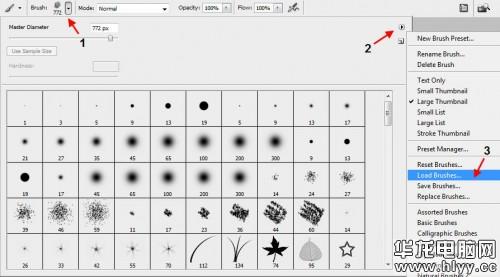
在此之后,你会看到一个弹出的窗口,这个窗口中将会显示你所加载的笔刷,如下图所示。
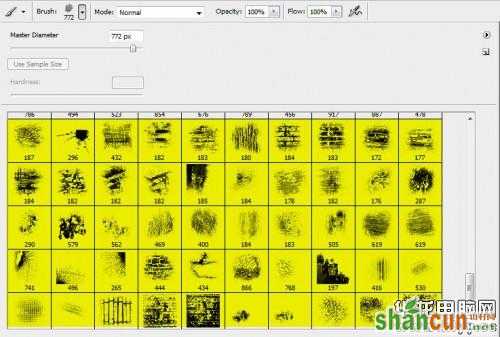
(黄亮部分则是我们刚刚加载的) 现在我们有了一套破旧纹理的笔刷,去创建我们的背景质地。在 background texture 层,我么使用这些加载的笔刷,并且绘制一些不规则的图案在上面。 (提示:不要坚持一个笔刷,试试它们的组合和调整不同的笔刷设置,如流量和不透明度,也许你会得到不一样的效果) 这个就是我使用破旧纹理所画出的效果。

注:更多精彩教程请关注山村photoshop教程栏目,山村PS群:182958314欢迎你的加入















